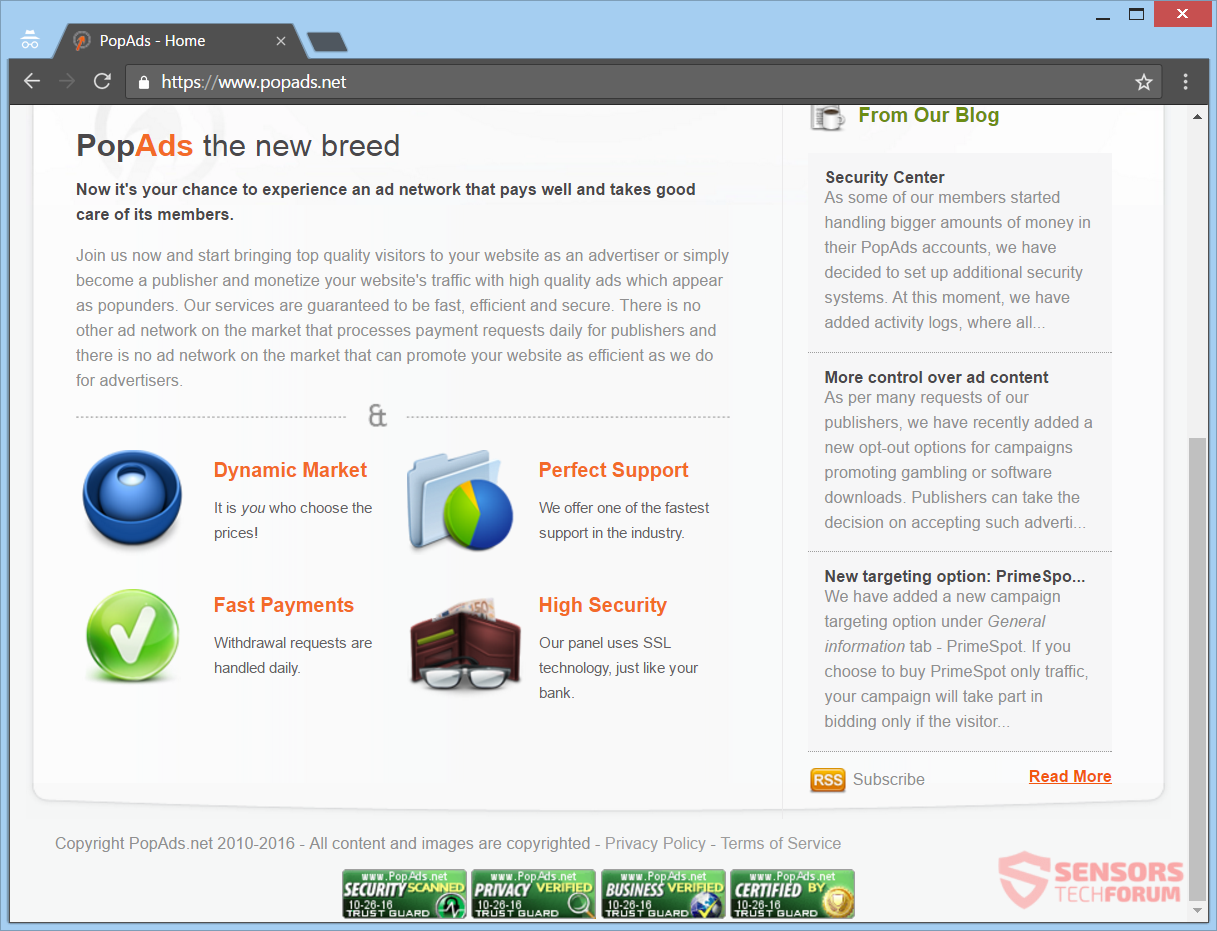Popads.netは、大きな収益化プラットフォームでもある広告ネットワークのWebサイトです。. ウェブサイトは大量の広告を配信し、さまざまなウェブサイトにリダイレクトすることができます, したがって、アドウェアと見なされます. そのようなウェブサイトの所有者は彼らが押す広告から彼らの収入のほとんどを生み出します, それらを通過するオンライントラフィックを現金化することによって. このモネタイズプラットフォームに関連付けられている広告を削除するには, この記事を注意深く読む必要があります.
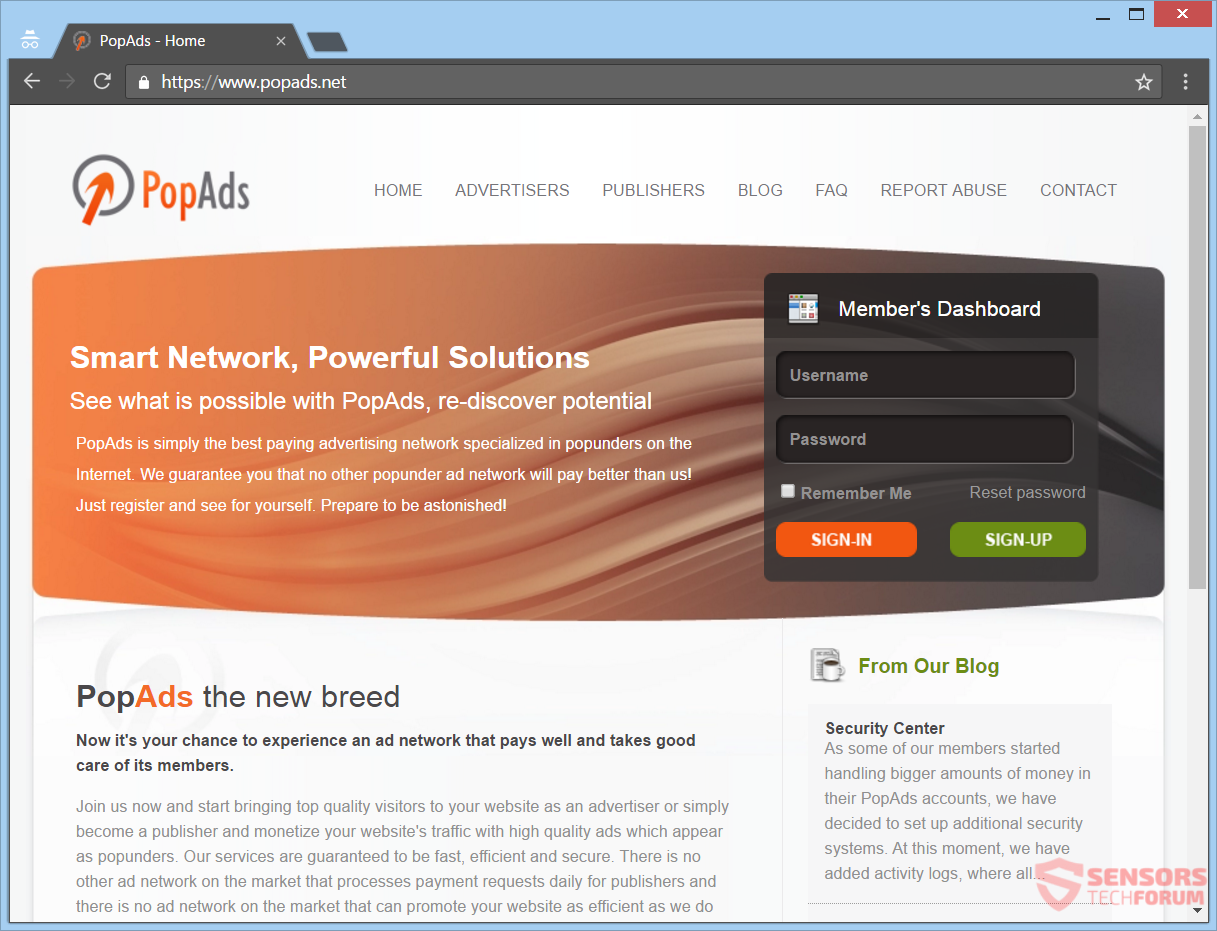

脅威の概要
| 名前 | Popads.net |
| タイプ | アドウェア, PUP |
| 簡単な説明 | サイトは広告を生成します, 閲覧すると他のウェブサイトに表示される可能性があります. また、ウェブサイトは入ってくるオンライントラフィックを収益化します. |
| 症状 | ブラウザ全体に広告が表示されます, ポップアップのように, メッセージボックス, テキスト内リンクおよびその他のタイプ. |
| 配布方法 | フリーウェアのインストール, バンドルパッケージ |
| 検出ツール |
システムがマルウェアの影響を受けているかどうかを確認する
ダウンロード
マルウェア除去ツール
|
Popads.net –配信方法
The Popads.net 現金化プラットフォームは、いくつかの方法で提供される可能性があります. 方法の1つには、サードパーティのインストールが含まれます. あなたの意識なしに, アドウェアは、フリーウェアアプリケーションを使用したサードパーティのバンドラーセットアップを使用してコンピューターに配置できます。. バンドラーは、インストール用のプライマリソフトウェアと一緒に追加のコンテンツをもたらすようにデフォルトで設定できます. 不要なコンポーネントがインストールされないようにするために、 カスタム または 高度 設定メニュー. そこからコンテンツの選択を解除できるはずです.
の開発者 Popads.net 最も確実に、配信方法としてインターネット全体に広がる広告を使用します. バナー, あなたが用心深くなければ、ポップアップとポップアンダーの広告があなたのコンピュータの中に入るのに使われるかもしれません. 出所が不明な、または疑わしいと思われるWebサイトにアクセスすると、リダイレクトがトリガーされ、アドウェアの別の配信方法として使用される可能性があります。. 影響を受ける可能性のあるブラウザは次のとおりです: Mozilla Firefox, グーグルクローム, インターネットエクスプローラ と サファリ.
Popads.net –詳細情報
Popads.net は、同じ名前の広告ネットワークと収益化プラットフォームの両方のサービスをホストしているWebサイトのメインページです。. 所有会社は Tomksoft SA, コスタリカにあります. に接続されているプログラムがある場合、ブラウジング中に大量の広告とリダイレクトが表示される可能性があります PopAds. このマーケティングプラットフォームと接続されているすべてのソフトウェアはアドウェアと見なされます. 下の画像では、のメインページを見ることができます Popads.net:
どのように注意してください Popads.net おそらく本物の認証と承認の印をそのフッターに置くことによって、ある種の正当性を主張したい. このプラットフォームのサイトページのプロモーションテキストから, 広告ネットワークからさまざまな広告をプッシュできることがわかります. ウェブサイトはそれが速いサービスを提供すると主張している, しかし、あなたが物事の受信側でたくさんの広告とリダイレクトを得るならば、速いものは何もありません.
コンピュータデバイスにに接続されているソフトウェアがインストールされている場合 Popads.net, あなたは大量のオンライン広告を見るでしょう. ブラウザに拡張機能がある場合, このアドウェアに関連するアドオンまたはプラグイン, あなたはさらに多くの広告を目撃するでしょう. 収益化プラットフォームの所有者と提携している可能性のあるさまざまなWebページにリダイレクトされる可能性があります. たぶん、あなたは広告とリダイレクトを通してそのような生成されたトラフィックの代金を払う類似のウェブサイトに着陸することができます.
広告は、これらのテキストの1つを内部に表示できます:
- Popads.netによる広告
- Popads.netによる広告
- Popads.netによる広告
- Popads.netからの広告
- Popads.netを搭載
- Popads.netがお届けします
リダイレクトは、広告またはテキスト内のリンクの形式にすることができます. The Popads.net ネットワークはそれらをWebサイトに配置して、Webトラフィックを生成し、Webサイトの所有者が宣伝したい多くのコンテンツを提示します. 蓄積されたオンライントラフィックは、このアドウェアプラットフォームのようなサービスから後で収益化することができます, またはクリック課金方式の使用から.
広告は多くの混合タイプにすることができます, しかし、それらはすべて同じ目的を持っています – アドウェアとウェブサイトの所有者のために収入を得る. に関連する広告 Popads.net インターネット上でポップアップとして見ることができます, 本文中のリンク, ポップアンダー, バナー, インタースティシャルまたはトランジショナル広告. より多くの広告タイプを表示することも可能です.
Popads.net –プライバシーポリシー
The プライバシーポリシー で見つけることができます Popads.net Webサイト. ウェブサイトは個人情報と非個人情報の両方を収集できます. 特別な事情が生じた場合、情報は第三者に開示される場合があります.
ここでは、短いプライバシーポリシーのスクリーンショットを見ることができます:
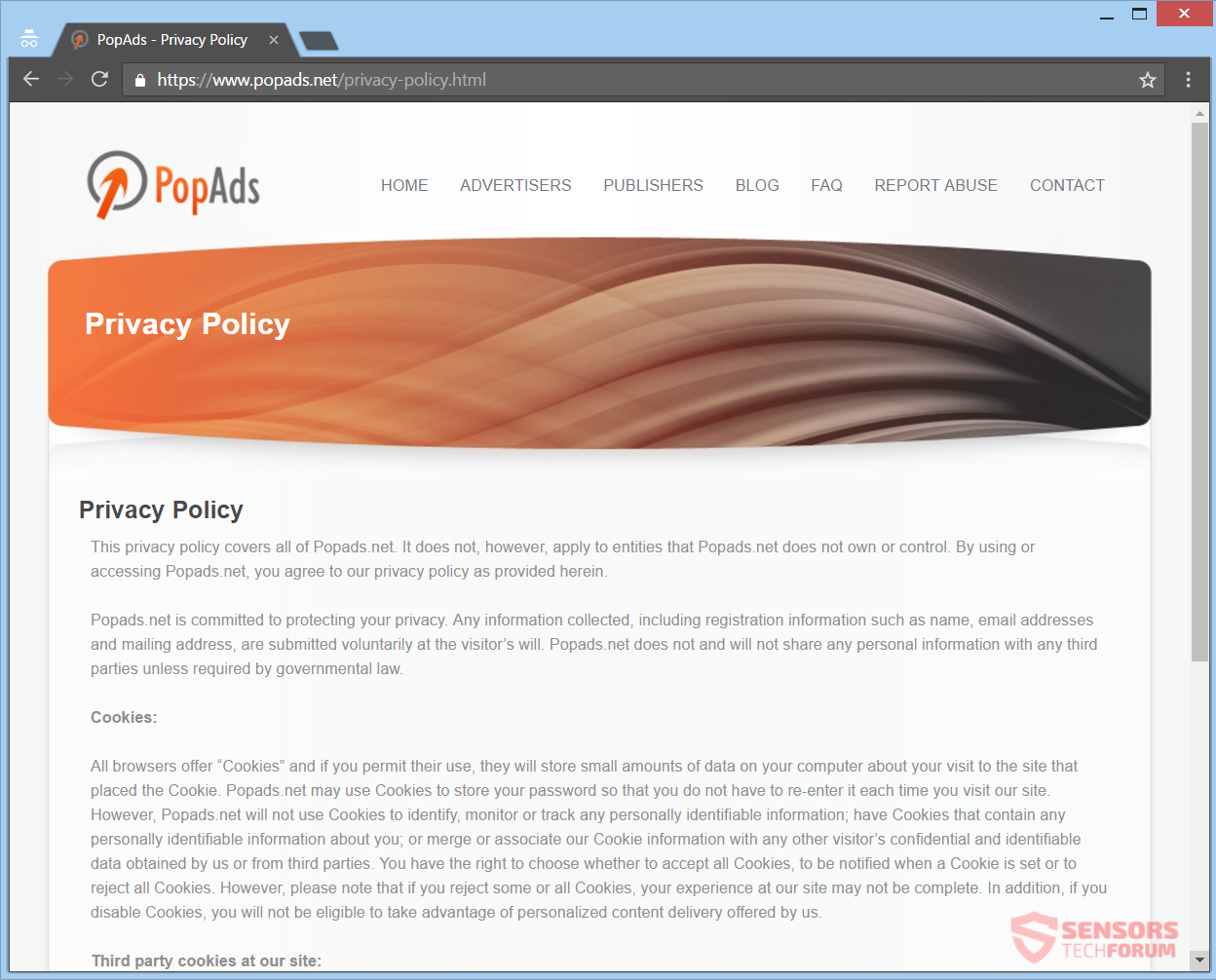
これはあなたから収集できる情報です:
- あなたの名前
- メールアドレス
- 送り先
クッキー, 同様の追跡技術, 手動でブロックしない限り、Webサイトで使用されます. これらのCookieはあなたから追加情報を収集することができます. そのような技術にはWebビーコンが含まれます, ピクセルタグ, と他のもの.
あなたが取るべき推奨される行動は、このアドウェアとそれに関連するすべてのものを削除することです, あなたはそれがあなたのコンピュータに他に何を引き起こす可能性があるのかわからないので.

Popads.netを完全に削除します
削除する Popads.net コンピューターから手動で, 以下に提供されているステップバイステップの削除チュートリアルに従ってください. この手動による削除で広告が完全に削除されない場合, 高度なマルウェア対策ツールを使用して、残り物を検索して削除する必要があります. このようなアプリケーションは、将来的にコンピュータを安全に保つことができます.
- ウィンドウズ
- Mac OS X
- グーグルクローム
- Mozilla Firefox
- マイクロソフトエッジ
- サファリ
- インターネットエクスプローラ
- プッシュポップアップを停止します
WindowsからPopads.netを削除する方法.
ステップ 1: SpyHunterマルウェア対策ツールを使用してPopads.netをスキャンします



ステップ 2: PC をセーフ モードで起動する





ステップ 3: Popads.netおよび関連ソフトウェアをWindowsからアンインストールします
Windows のアンインストール手順 11



Windows のアンインストール手順 10 および旧バージョン
これは、ほとんどのプログラムをアンインストールできるはずのいくつかの簡単な手順の方法です。. Windowsを使用しているかどうかに関係なく 10, 8, 7, VistaまたはXP, それらのステップは仕事を成し遂げます. プログラムまたはそのフォルダをごみ箱にドラッグすると、 非常に悪い決断. あなたがそれをするなら, プログラムの断片が残されています, そしてそれはあなたのPCの不安定な仕事につながる可能性があります, ファイルタイプの関連付けやその他の不快なアクティビティに関するエラー. コンピュータからプログラムを削除する適切な方法は、それをアンインストールすることです. それをするために:


 上記の手順に従うと、ほとんどのプログラムが正常にアンインストールされます.
上記の手順に従うと、ほとんどのプログラムが正常にアンインストールされます.
ステップ 4: すべてのレジストリをクリーンアップ, Created by Popads.net on Your PC.
通常対象となるWindowsマシンのレジストリは次のとおりです。:
- HKEY_LOCAL_MACHINE Software Microsoft Windows CurrentVersion Run
- HKEY_CURRENT_USER Software Microsoft Windows CurrentVersion Run
- HKEY_LOCAL_MACHINE Software Microsoft Windows CurrentVersion RunOnce
- HKEY_CURRENT_USER Software Microsoft Windows CurrentVersion RunOnce
これらにアクセスするには、Windowsレジストリエディタを開き、値を削除します。, そこにPopads.netによって作成されました. これは、以下の手順に従うことで発生する可能性があります:


 ヒント: ウイルスによって作成された値を見つけるには, あなたはそれを右クリックしてクリックすることができます "変更" 実行するように設定されているファイルを確認する. これがウイルスファイルの場所である場合, 値を削除します.
ヒント: ウイルスによって作成された値を見つけるには, あなたはそれを右クリックしてクリックすることができます "変更" 実行するように設定されているファイルを確認する. これがウイルスファイルの場所である場合, 値を削除します.
Popads.netのビデオ削除ガイド (ウィンドウズ).
MacOSXからPopads.netを取り除く.
ステップ 1: Popads.netをアンインストールし、関連するファイルとオブジェクトを削除します





Macには、ログイン時に自動的に起動するアイテムのリストが表示されます. Popads.netと同一または類似の疑わしいアプリを探します. 自動的に実行を停止するアプリをチェックしてから、マイナスを選択します (「「-「「) それを隠すためのアイコン.
- に移動 ファインダ.
- 検索バーに、削除するアプリの名前を入力します.
- 検索バーの上にある2つのドロップダウンメニューを次のように変更します 「システムファイル」 と 「含まれています」 削除するアプリケーションに関連付けられているすべてのファイルを表示できるようにします. 一部のファイルはアプリに関連していない可能性があることに注意してください。削除するファイルには十分注意してください。.
- すべてのファイルが関連している場合, を保持します ⌘+A それらを選択してからそれらを駆動するためのボタン "ごみ".
経由でPopads.netを削除できない場合 ステップ 1 その上:
アプリケーションまたは上記の他の場所でウイルスファイルおよびオブジェクトが見つからない場合, Macのライブラリで手動でそれらを探すことができます. しかし、これを行う前に, 以下の免責事項をお読みください:



次の他の人と同じ手順を繰り返すことができます としょうかん ディレクトリ:
→ 〜/ Library / LaunchAgents
/Library / LaunchDaemons
ヒント: 〜 わざとそこにあります, それはより多くのLaunchAgentにつながるからです.
ステップ 2: MacからPopads.netファイルをスキャンして削除します
Popads.netなどの不要なスクリプトやプログラムの結果としてMacで問題が発生した場合, 脅威を排除するための推奨される方法は、マルウェア対策プログラムを使用することです。. SpyHunter for Macは、Macのセキュリティを向上させ、将来的に保護する他のモジュールとともに、高度なセキュリティ機能を提供します.
Popads.netのビデオ削除ガイド (マック)
GoogleChromeからPopads.netを削除します.
ステップ 1: Google Chromeを起動し、ドロップメニューを開きます

ステップ 2: カーソルを上に移動します "ツール" 次に、拡張メニューから選択します "拡張機能"

ステップ 3: 開店から "拡張機能" メニューで不要な拡張子を見つけてクリックします "削除する" ボタン.

ステップ 4: 拡張機能が削除された後, 赤から閉じてGoogleChromeを再起動します "バツ" 右上隅にあるボタンをクリックして、もう一度開始します.
MozillaFirefoxからPopads.netを消去します.
ステップ 1: MozillaFirefoxを起動します. メニューウィンドウを開く:

ステップ 2: を選択 "アドオン" メニューからのアイコン.

ステップ 3: 不要な拡張子を選択してクリックします "削除する"

ステップ 4: 拡張機能が削除された後, 赤から閉じてMozillaFirefoxを再起動します "バツ" 右上隅にあるボタンをクリックして、もう一度開始します.
MicrosoftEdgeからPopads.netをアンインストールします.
ステップ 1: Edgeブラウザを起動します.
ステップ 2: 右上隅のアイコンをクリックして、ドロップメニューを開きます.

ステップ 3: ドロップメニューから選択します "拡張機能".

ステップ 4: 削除したい悪意のある拡張機能の疑いを選択し、歯車のアイコンをクリックします.

ステップ 5: 下にスクロールして[アンインストール]をクリックして、悪意のある拡張機能を削除します.

SafariからPopads.netを削除します
ステップ 1: Safariアプリを起動します.
ステップ 2: マウスカーソルを画面の上部に置いた後, Safariテキストをクリックして、ドロップダウンメニューを開きます.
ステップ 3: メニューから, クリック "環境設定".

ステップ 4: その後, [拡張機能]タブを選択します.

ステップ 5: 削除する拡張機能を1回クリックします.
ステップ 6: [アンインストール]をクリックします.

アンインストールの確認を求めるポップアップウィンドウが表示されます 拡張子. 選択する 'アンインストール' また, Popads.netは削除されます.
InternetExplorerからPopads.netを削除します.
ステップ 1: InternetExplorerを起動します.
ステップ 2: 「ツール」というラベルの付いた歯車アイコンをクリックしてドロップメニューを開き、「アドオンの管理」を選択します

ステップ 3: [アドオンの管理]ウィンドウで.

ステップ 4: 削除する拡張子を選択し、[無効にする]をクリックします. 選択した拡張機能を無効にしようとしていることを通知するポップアップウィンドウが表示されます, さらにいくつかのアドオンも無効になっている可能性があります. すべてのチェックボックスをオンのままにします, [無効にする]をクリックします.

ステップ 5: 不要な拡張子が削除された後, 右上隅にある赤い「X」ボタンからInternetExplorerを閉じて再起動し、再起動します.
ブラウザからプッシュ通知を削除する
GoogleChromeからのプッシュ通知をオフにする
GoogleChromeブラウザからのプッシュ通知を無効にするには, 以下の手順に従ってください:
ステップ 1: に移動 設定 Chromeで.

ステップ 2: 設定で, 選択する "高度な設定」:

ステップ 3: クリック "コンテンツ設定」:

ステップ 4: 開ける "通知」:

ステップ 5: 3つのドットをクリックして、[ブロック]を選択します, オプションの編集または削除:

Firefoxでプッシュ通知を削除する
ステップ 1: Firefoxのオプションに移動します.

ステップ 2: 設定に移動", 検索バーに「通知」と入力して、 "設定":

ステップ 3: 通知を削除したいサイトで[削除]をクリックし、[変更を保存]をクリックします

Operaでプッシュ通知を停止する
ステップ 1: Operaで, 押す ALT + P 設定に移動します.

ステップ 2: 検索の設定で, 「コンテンツ」と入力してコンテンツ設定に移動します.

ステップ 3: オープン通知:

ステップ 4: GoogleChromeで行ったのと同じことを行います (以下に説明します):

Safariでプッシュ通知を排除する
ステップ 1: Safariの設定を開く.

ステップ 2: プッシュポップアップが消えた場所からドメインを選択し、に変更します "拒否" から "許可する".
Popads.net-FAQ
What Is Popads.net?
Popads.netの脅威はアドウェアまたは ブラウザリダイレクトウイルス.
コンピューターの速度が大幅に低下し、広告が表示される場合があります. 主なアイデアは、情報が盗まれたり、デバイスに表示される広告が増える可能性があることです。.
このような不要なアプリの作成者は、クリック課金制を利用して、コンピューターにリスクの高い、または資金を生み出す可能性のあるさまざまな種類のWebサイトにアクセスさせます。. これが、広告に表示されるWebサイトの種類を気にしない理由です。. これにより、不要なソフトウェアがOSにとって間接的に危険になります.
What Are the Symptoms of Popads.net?
この特定の脅威と一般的に不要なアプリがアクティブな場合に探すべきいくつかの症状があります:
症状 #1: 一般的に、コンピュータの速度が低下し、パフォーマンスが低下する可能性があります.
症状 #2: ツールバーがあります, 追加したことを覚えていないWebブラウザ上のアドオンまたは拡張機能.
症状 #3: すべてのタイプの広告が表示されます, 広告でサポートされている検索結果のように, ランダムに表示されるポップアップとリダイレクト.
症状 #4: Macにインストールされたアプリが自動的に実行されているのがわかりますが、それらをインストールしたことを覚えていません。.
症状 #5: タスクマネージャーで疑わしいプロセスが実行されているのがわかります.
これらの症状が1つ以上見られる場合, その後、セキュリティの専門家は、コンピュータのウイルスをチェックすることを推奨しています.
不要なプログラムの種類?
ほとんどのマルウェア研究者とサイバーセキュリティ専門家によると, 現在デバイスに影響を与える可能性のある脅威は次のとおりです。 不正なウイルス対策ソフトウェア, アドウェア, ブラウザハイジャッカー, クリッカー, 偽のオプティマイザーとあらゆる形式の PUP.
私が持っている場合はどうすればよいですか "ウイルス" Popads.netのように?
いくつかの簡単なアクションで. 何よりもまず, これらの手順に従うことが不可欠です:
ステップ 1: 安全なコンピューターを探す 別のネットワークに接続します, Macが感染したものではありません.
ステップ 2: すべてのパスワードを変更する, メールパスワードから.
ステップ 3: 有効 二要素認証 重要なアカウントを保護するため.
ステップ 4: 銀行に電話して クレジットカードの詳細を変更する (シークレットコード, 等) オンライン ショッピング用にクレジット カードを保存した場合、またはカードを使用してオンライン アクティビティを行った場合.
ステップ 5: 必ず ISPに電話する (インターネットプロバイダーまたはキャリア) IPアドレスを変更するように依頼します.
ステップ 6: あなたの Wi-Fiパスワード.
ステップ 7: (オプション): ネットワークに接続されているすべてのデバイスでウイルスをスキャンし、影響を受けている場合はこれらの手順を繰り返してください。.
ステップ 8: マルウェア対策をインストールする お持ちのすべてのデバイスでリアルタイム保護を備えたソフトウェア.
ステップ 9: 何も知らないサイトからソフトウェアをダウンロードしないようにし、近づかないようにしてください 評判の低いウェブサイト 一般に.
これらの推奨事項に従う場合, ネットワークとすべてのデバイスは、脅威や情報を侵害するソフトウェアに対して大幅に安全になり、将来的にもウイルスに感染せずに保護されます。.
How Does Popads.net Work?
インストールしたら, Popads.net can データを収集します を使用して トラッカー. このデータはあなたのウェブ閲覧習慣に関するものです, アクセスしたウェブサイトや使用した検索用語など. その後、広告であなたをターゲットにしたり、あなたの情報を第三者に販売したりするために使用されます。.
Popads.net can also 他の悪意のあるソフトウェアをコンピュータにダウンロードする, ウイルスやスパイウェアなど, 個人情報を盗んだり、危険な広告を表示したりするために使用される可能性があります, ウイルスサイトや詐欺サイトにリダイレクトされる可能性があります.
Is Popads.net Malware?
真実は、PUP (アドウェア, ブラウザハイジャッカー) ウイルスではありません, しかし、同じように危険かもしれません マルウェア Web サイトや詐欺ページが表示され、リダイレクトされる可能性があるため.
多くのセキュリティ専門家は、望ましくない可能性のあるプログラムをマルウェアとして分類しています. これは、PUP が引き起こす望ましくない影響のためです。, 煩わしい広告の表示や、ユーザーの認識や同意なしにユーザー データを収集するなど.
Popads.netリサーチについて
SensorsTechForum.comで公開するコンテンツ, このPopads.netハウツー除去ガイドが含まれています, 広範な研究の結果です, あなたが特定のものを取り除くのを助けるためのハードワークと私たちのチームの献身, アドウェア関連の問題, ブラウザとコンピュータシステムを復元します.
Popads.netでどのように調査を実施しましたか?
私たちの研究は独立した調査に基づいていることに注意してください. 私たちは独立したセキュリティ研究者と連絡を取り合っています, そのおかげで、最新のマルウェアに関する最新情報を毎日受け取ることができます, アドウェア, およびブラウザハイジャッカーの定義.
さらに, the research behind the Popads.net threat is backed with VirusTotal.
このオンラインの脅威をよりよく理解するために, 知識のある詳細を提供する以下の記事を参照してください.